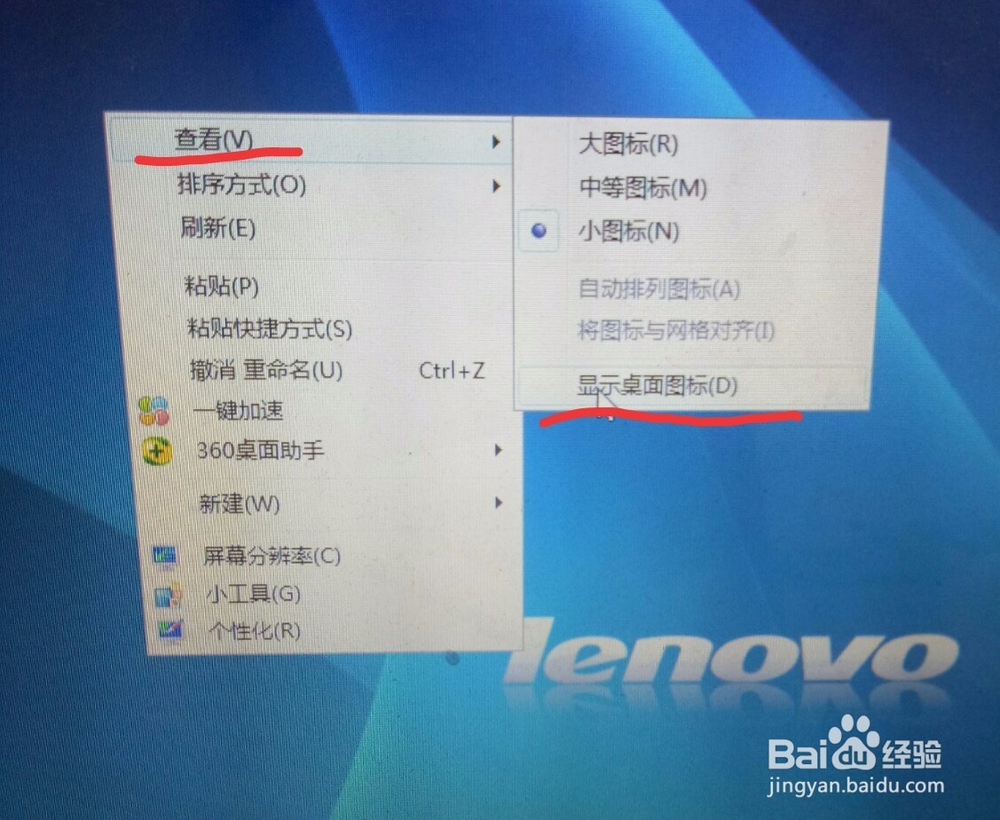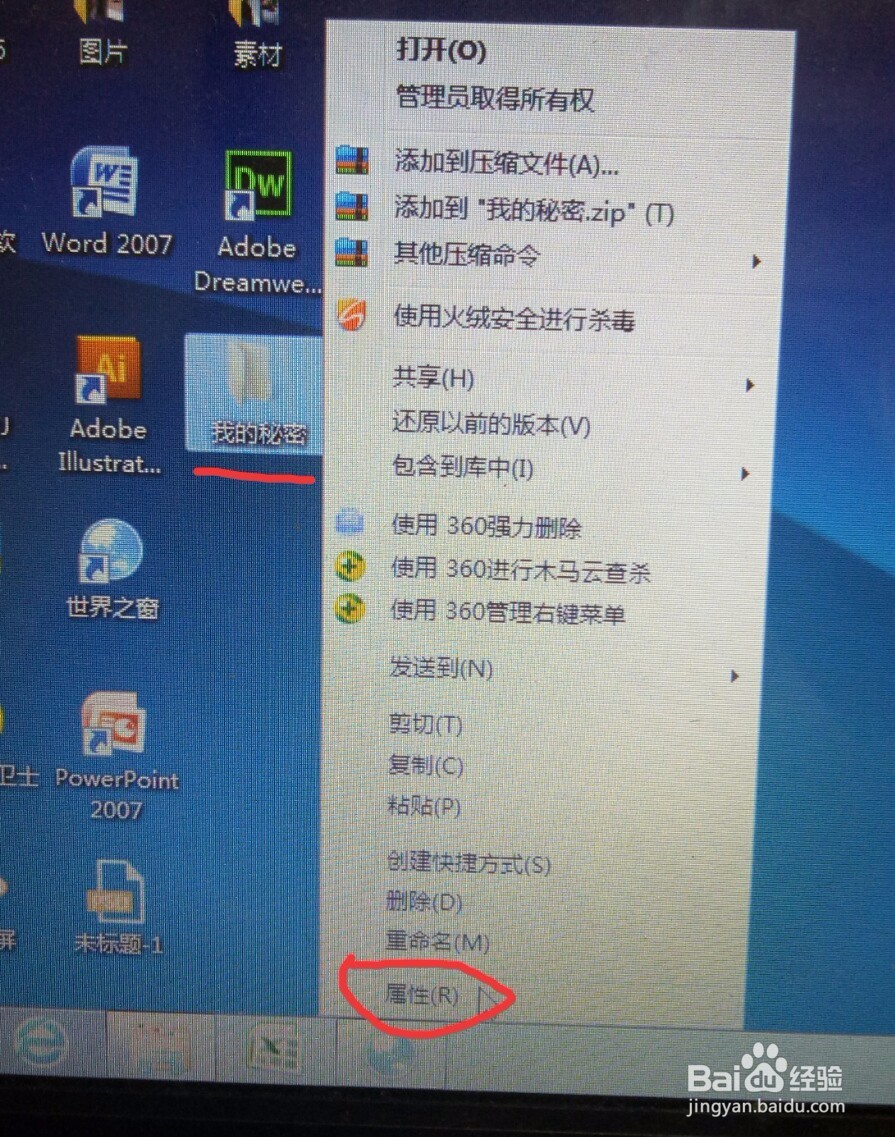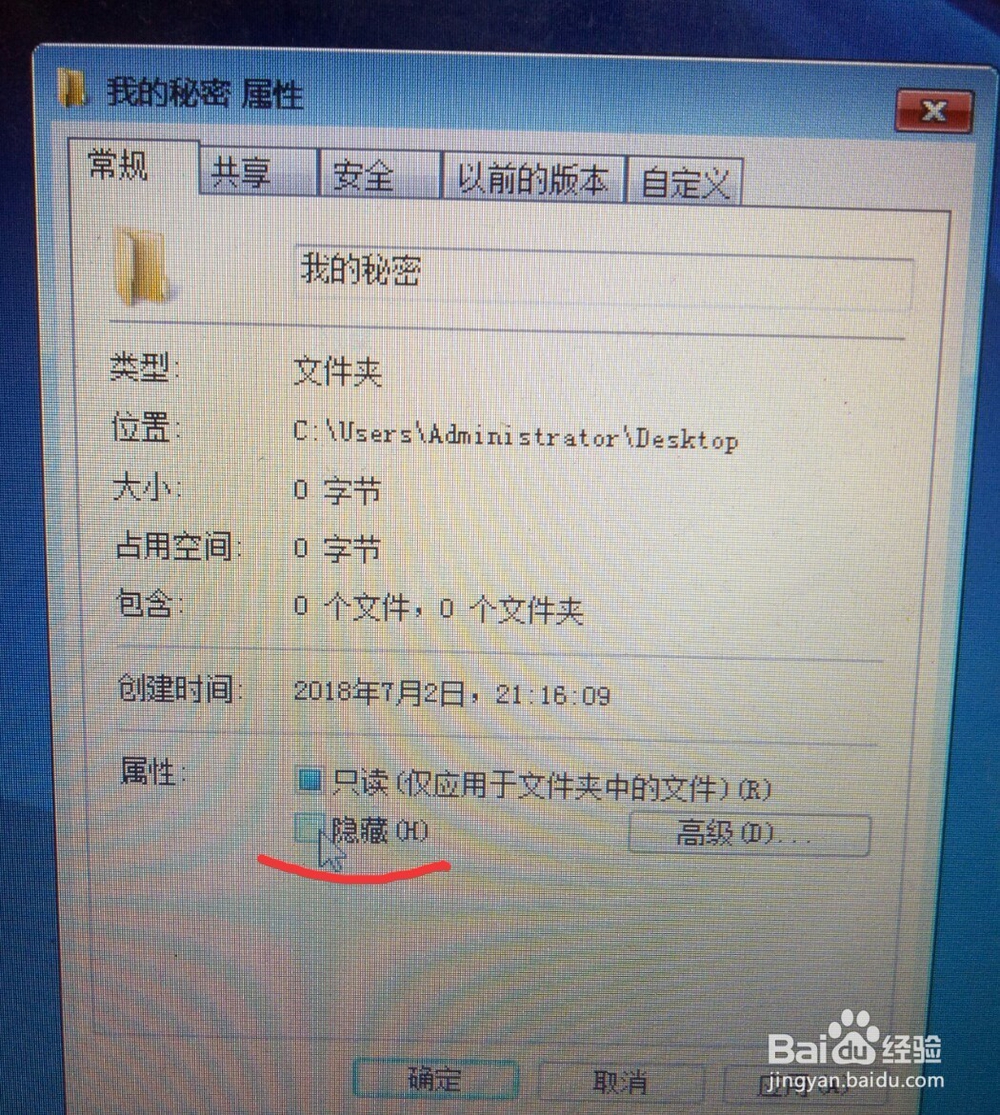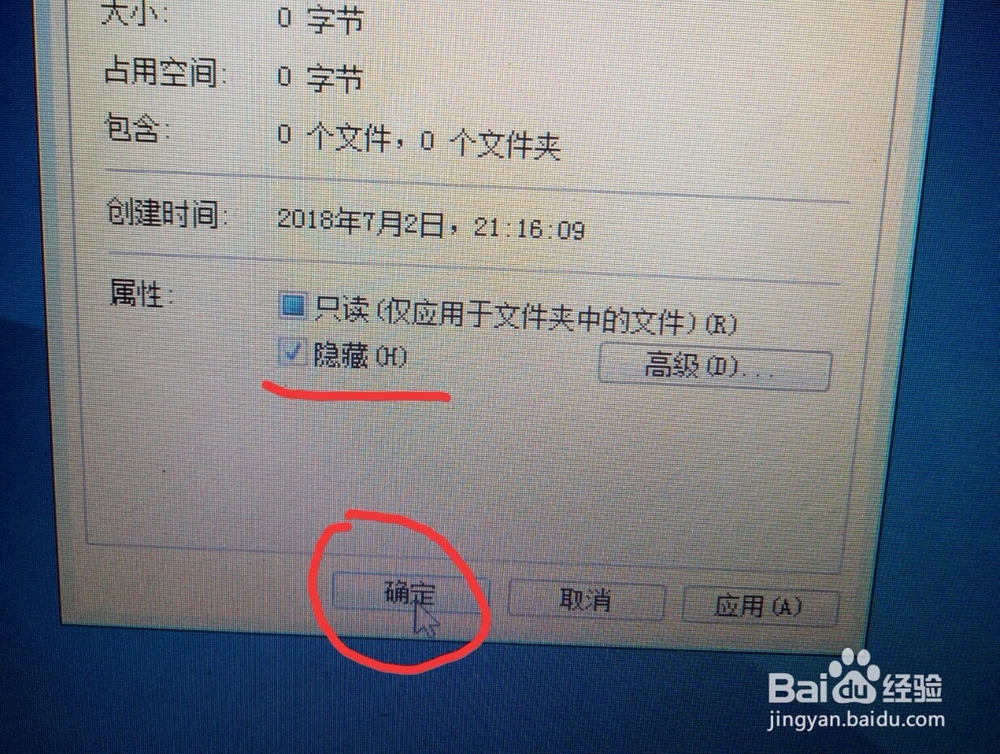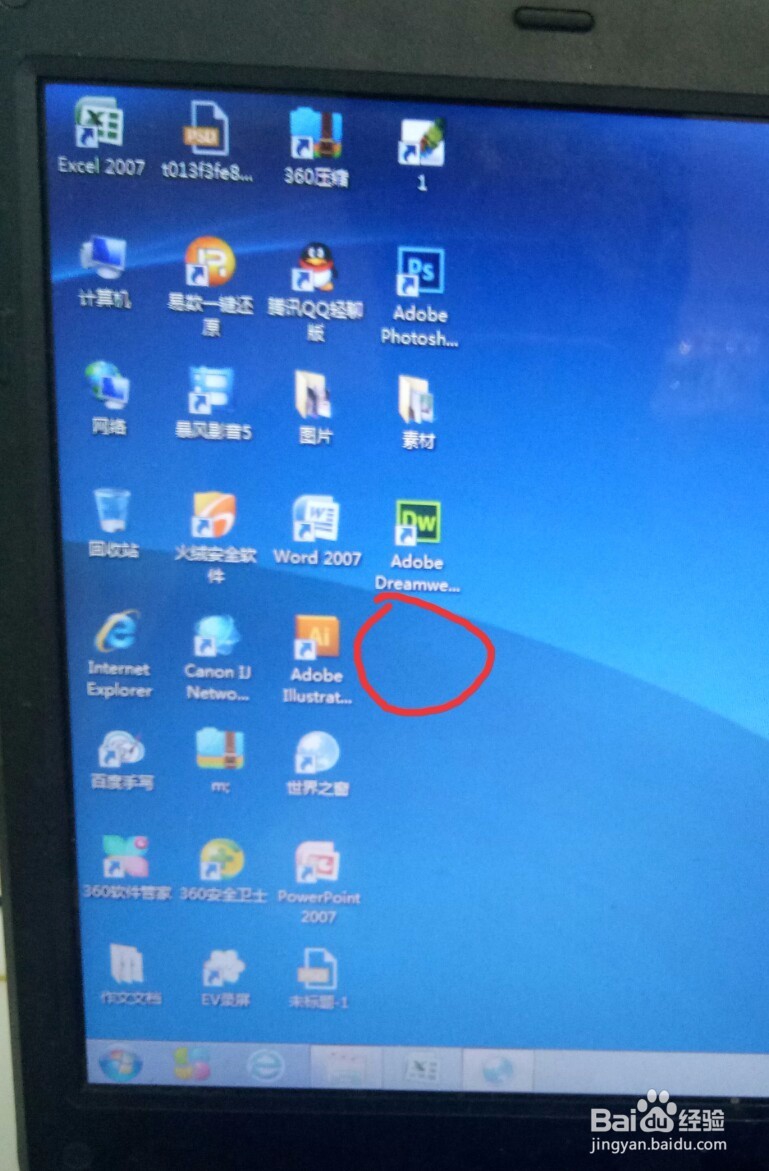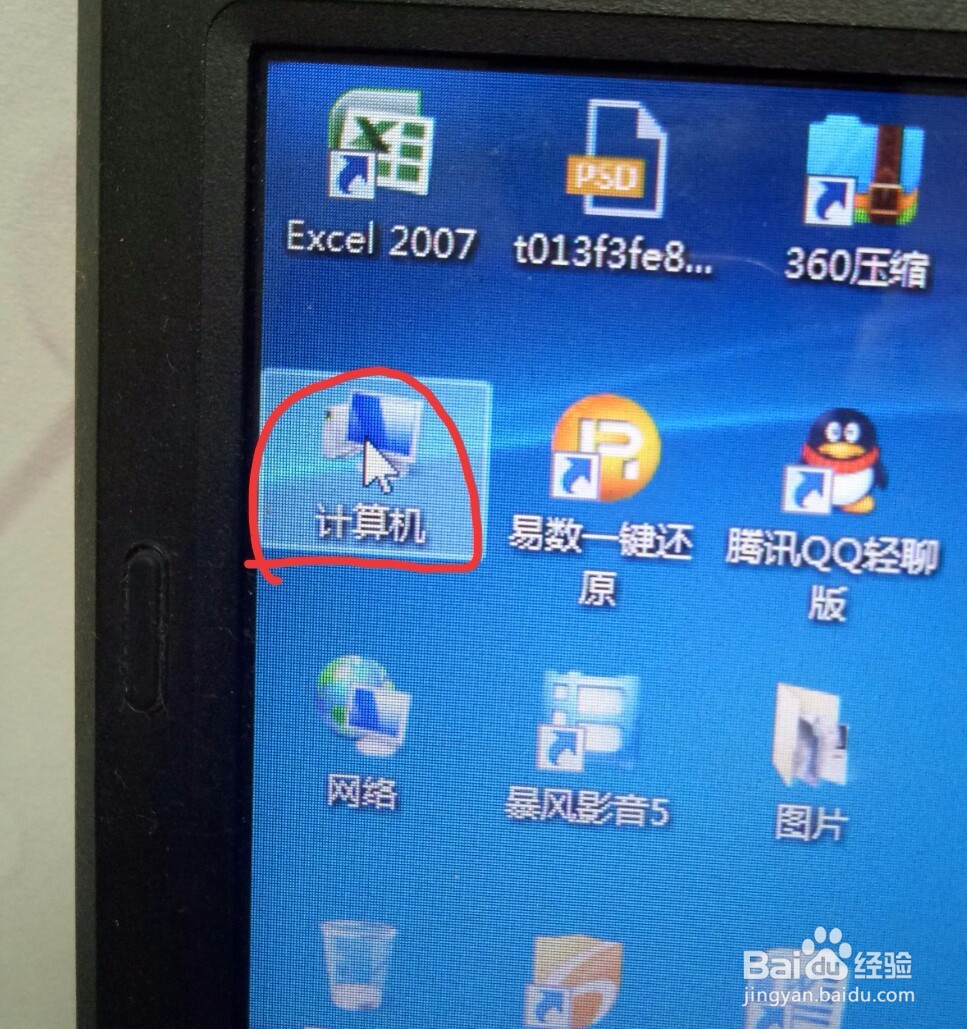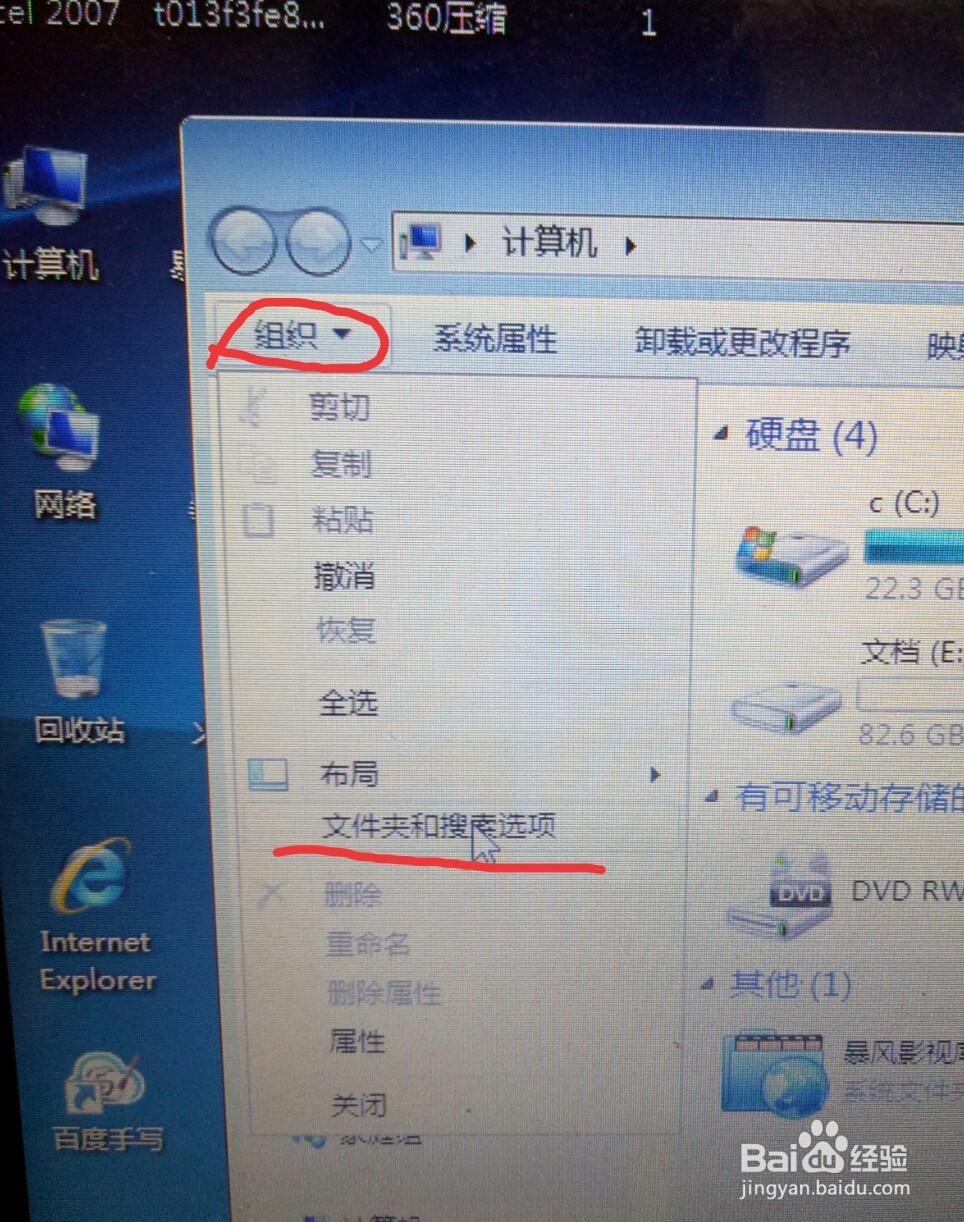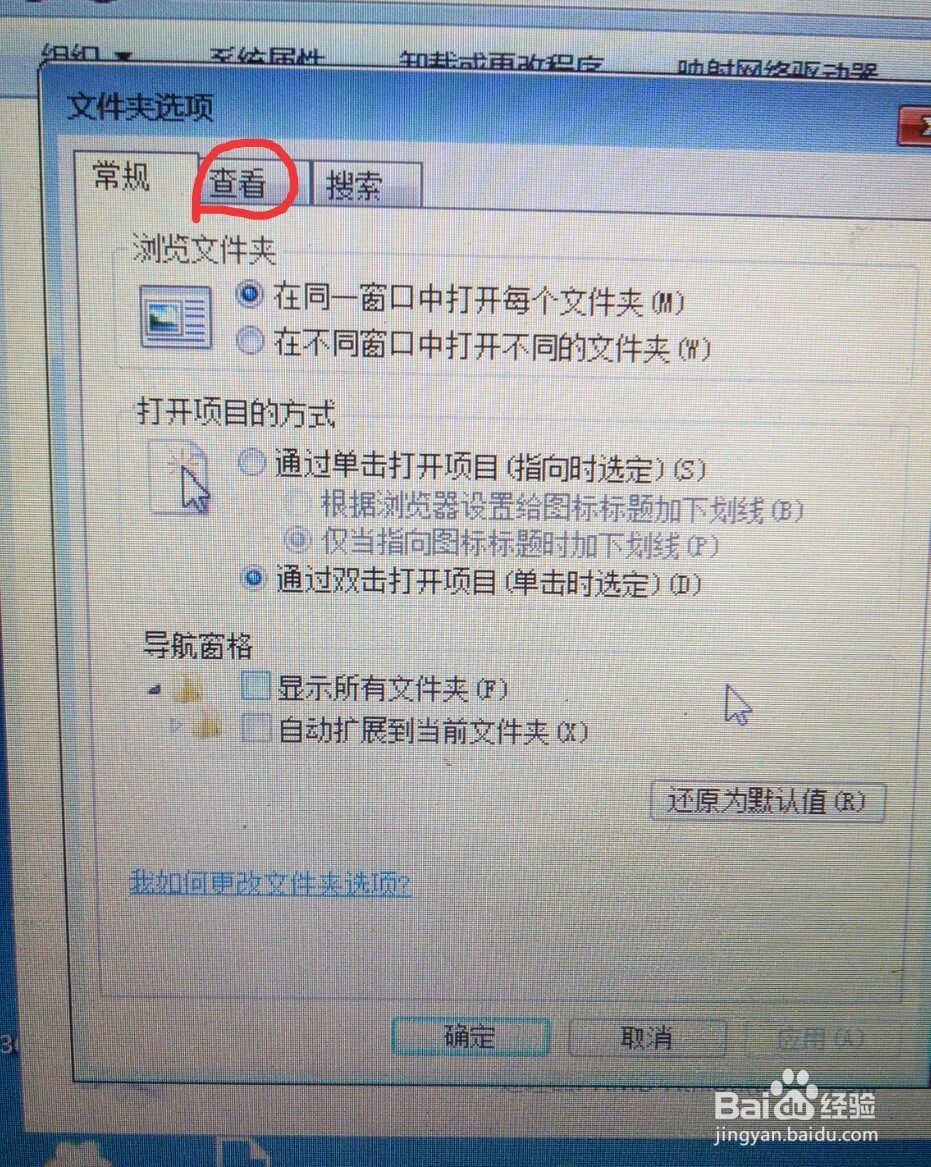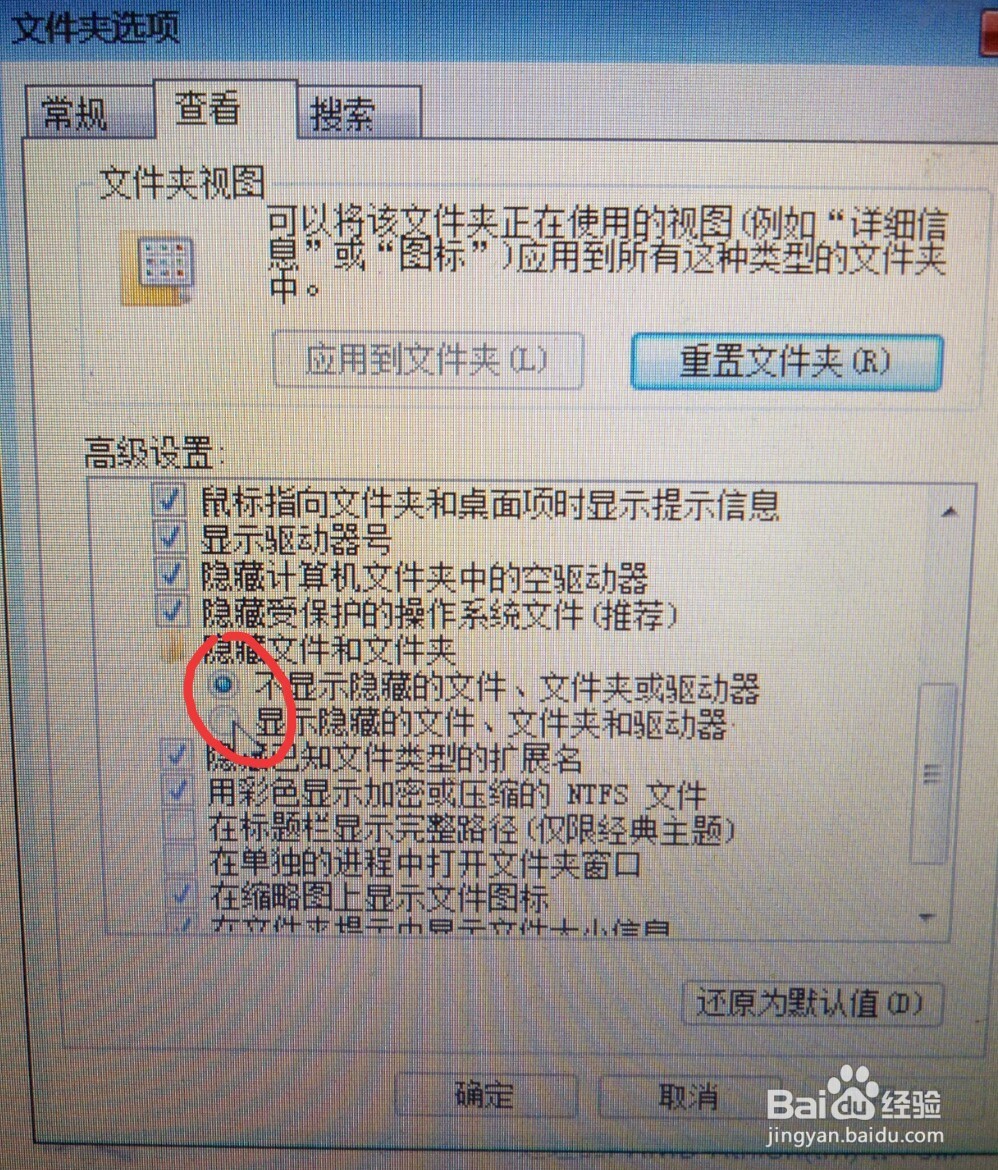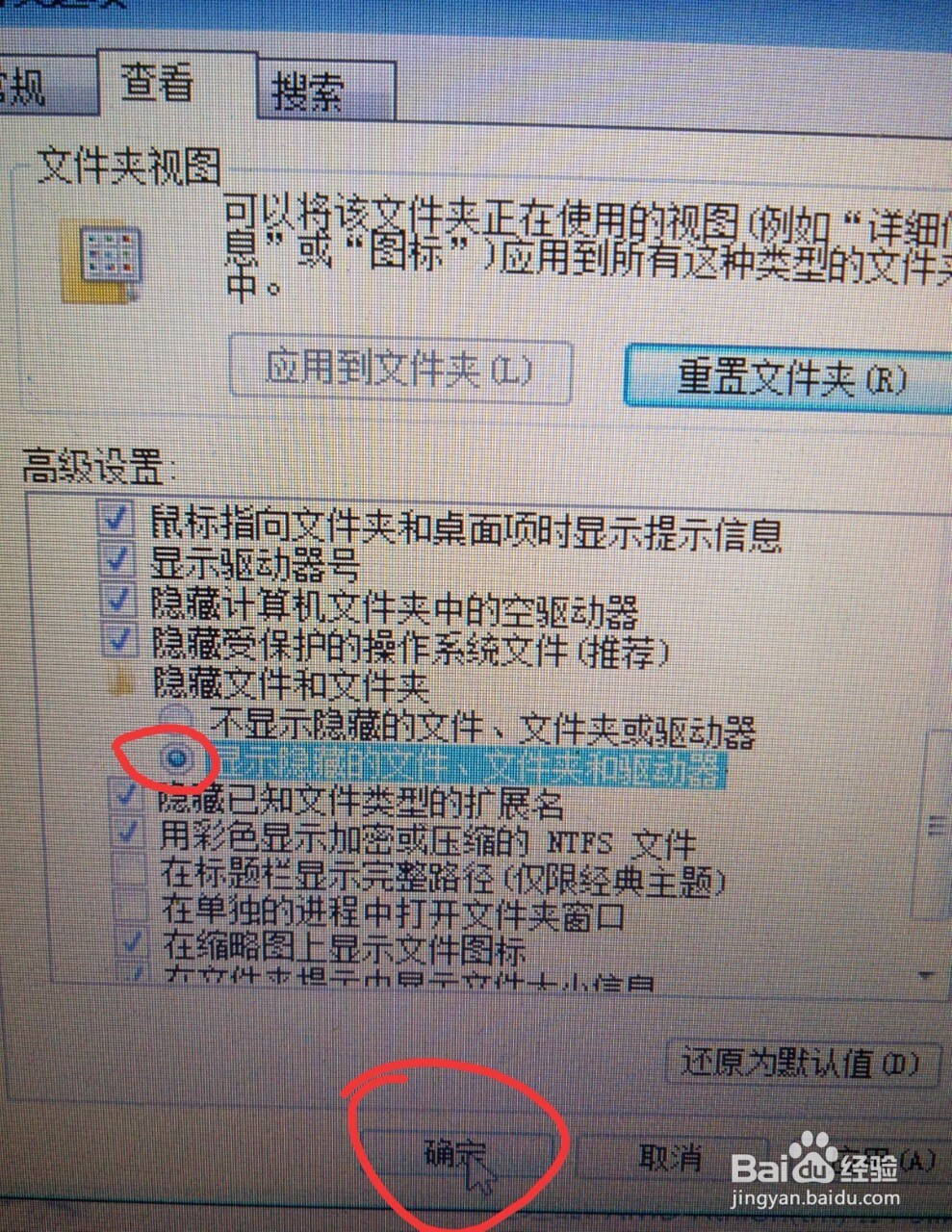电脑如何隐藏和显示图标与文件夹
1、有时我们打开电脑发现什么都没有了,请不要慌张,有可能是图标都隐藏起来了,点击右键——查看——显示桌面图标,图标就都出现了,如果想隐藏就右键隐藏桌面图标。
2、而对于文件夹就麻烦一下,点选文件夹右键——属性,然后下面有个隐藏,点选后确定,文件夹就隐藏了。
3、但是我们想显示隐藏文件夹,右键是不行的,我们需要双击计算机或我的电脑,左上角有个组织——文件夹和搜索选项。
4、这时我们打开了文件夹选项对话框,点击查看,高级设置下面有个不显示隐藏文件夹和显示隐藏文件夹。
5、点选显示隐藏文件夹,聪艄料姹再点击确定,我们隐藏的文件夹就显示出来了,但如果我们还想隐藏文件夹需要先点选不显示隐藏文件夹才能隐藏文件夹,这一点是需要注意的。
声明:本网站引用、摘录或转载内容仅供网站访问者交流或参考,不代表本站立场,如存在版权或非法内容,请联系站长删除,联系邮箱:site.kefu@qq.com。
阅读量:34
阅读量:33
阅读量:58
阅读量:94
阅读量:33